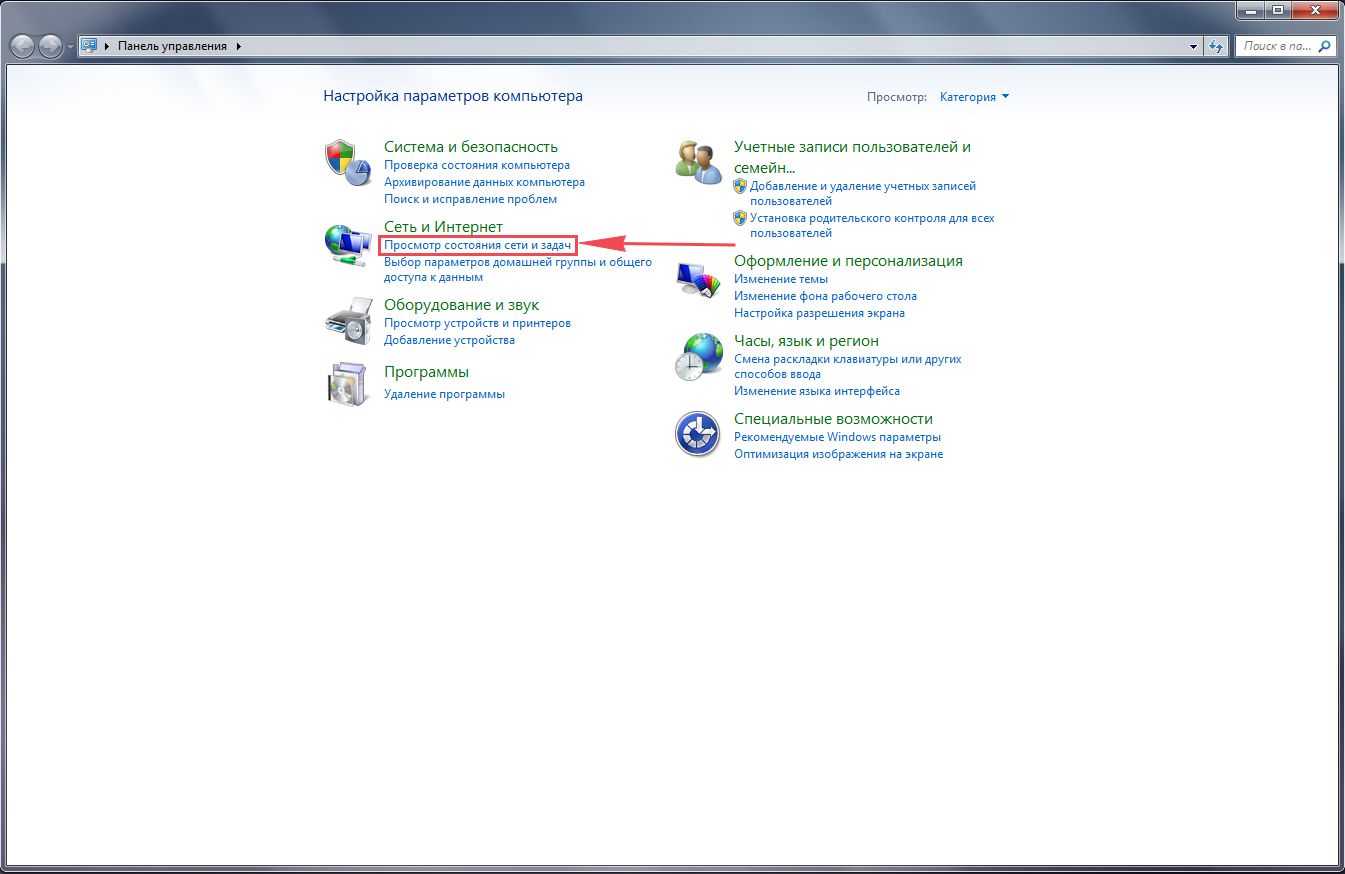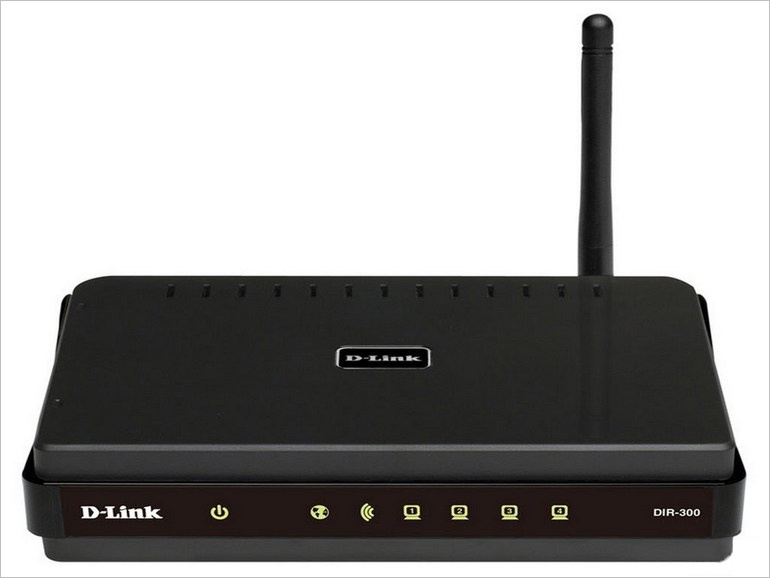Pozdrav svima! Sa tobom 1rb1s
, a danas ćemo govoriti o narednom usmjerivaču budžeta od kompanije Upvel
.
Prije nekih 20 godina računar bi se mogao smatrati luksuzom, a kućni internet obično se koristio za posao. Većina veza bila je preko modema, putem kartica, i, naravno, san školskog uzrasta bila je kartica tipa "Sova", neograničena noću. I ujutro, pospani, sa crvenim očima, ali srećni, krenuli smo u školu i rekli nam da možemo preuzeti muziku. Vremeni lete i noćne besane, programi za preuzimanje koji se osiguravaju od prekida veze, a računar i Internet čvrsto su integrirani u našu svakodnevicu već su izgubili na važnosti. Sada se u skoro svakom domu nalaze uređaji čije se funkcije značajno proširuju upotrebom Interneta: računari, pametni telefoni, tableti, televizori itd. Wi-Fi usmjerivači duguju svoju popularnost masovnoj upotrebi digitalne tehnologije. Jedna od njih je Upvel UR-315BNdanas ćemo u recenziji.
O kompaniji.

Kompanija Upvel osnovana je 2010. godine u gradu Los Angelesu, u Kaliforniji, u SAD. Prema proizvođaču, ova organizacija nudi kućnim i korporativnim korisnicima nove mrežne proizvode i rješenja koja omogućavaju upotrebu visoke tehnologije u svakodnevnom životu. Za rusko tržište, kompanija Upvel predstavlja proizvode razvijene uzimajući u obzir zahteve ruskih internet provajdera i telekom operatera. Za rad s opremom korisnik treba samo odabrati grad i svog dobavljača - svi se parametri postavljaju automatski - i oprema odmah počinje raditi. U svojoj praksi mogu reći da Upvel odlično funkcionira s pružateljem usluge Beeline i nema potrebe za podešavanjima u njemu. Također, cjenovne ponude uređaja koji su mi pala u ruke povoljno se razlikuju od ponuda konkurenata.
Specifikacije Upvel UR-315BN.
Vrsta: Wi-Fi usmjerivač Model: UPVEL UR-315BN
Boja: crna
Standardi: IEEE 802.3 (10Base-T)
IEEE 802.3u (100Base-TX)
IEEE 802.11b
IEEE 802.11g
IEEE 802.11n (skica 2.0)
WAN: 1 WAN priključak 10/100 Mbps Auto-MDIX
LAN: 4 10/100 Mbps automatski-MDIX LAN priključci
RST / WPS tipka: Vratite tvorničke postavke / aktivirajte Wi-Fi zaštićeno postavljanje
Podržani protokoli za internetsku vezu: dinamički IP, statički IP, PPPoE (rus), PPTP (rus), L2TP (rus)
Kontrola pristupa: Filtriranje po MAC adresi, nazivu domene, URL-u, protokolu, IP adresi i broju porta
LED: LAN1 ~ LAN4, WAN, WLAN, stanje, napajanje
IPv6 podrška: Ne
Wifi
Podrška za Wi-Fi: da
Wi-Fi standardi: 802.11n
Frekvencijski opsezi: 2.412 ~ 2.484 GHz (ISM)
Maksimalna brzina Wi-Fi veze: 802.11b: do 11 Mbps
802.11g: do 54 Mbps
802.11n: do 150 Mbps
Istovremeni rad u dva raspona: ne
Snaga prenosa: 802.11b: 15 dBm (tipično) pri 11 Mbps
802.11g: 15 dBm (tipično) pri 54 Mbps
802.11n: 13 dBm (tipično) pri 150 Mbps
Vrsta i broj antena: vanjske ne-uklonjive x1
Dobitak antene: 2 dBi
Sigurnost veze: 802.1x, WEP, WPA, WPA2, WPA2-PSK, WPA-PSK
Portovi
Osnovna brzina podataka: 100 Mbps
Broj i vrsta USB priključaka: nema
Funkcija USB porta: ne
Usmjeravanje
DHCP podrška: da
Statičko usmjeravanje: da
Dinamički DNS: da
Sigurnost
Vatrozid: da
NAT: da
SPI: ne
Demilitarizirana zona (DMZ): da
Funkcije
Upravljanje: Web-based
Neobavezno
Mogućnost instalacije na otvorenom: ne
Napajanje: Vanjsko napajanje 5 V DC. struja 1 A
Potrošnja električne energije: 3,2 W (Max.)
Opcije: napajanje, disk s materijalima, dokumentacijom, usmjerivač, patch kabel
Dimenzije, težina
Širina: 150 mm
Dužina: 110 mm
Visina: 30 mm
Težina: 225g
Temperatura: Radna temperatura: 0 ~ 40 ° C
Skladištenje: -10 ~ 70 ° C
Vlažnost: ne više od 95% (bez kondenzacije)
Pakovanje i oprema.
Ruter se isporučuje u klasičnom paketu koji ima dimenzije 245 x 200 x 65 mm. Na prednjoj strani se vidi kompanija, model, šematski prikazuje Upvel UR-315BN, a također navodi i neke od mogućnosti uređaja. 
Iznad je samo ime proizvođača i njegov slogan.

Ispod su specifikacije.

Sa lijeve strane kutije je funkcionalni dio na slikama, a s desne strane su neka objašnjenja mogućnosti.
Na naličju vidimo konturni crtež našeg usmjerivača s detaljnim opisom koji su konektori namijenjeni za šta. Izabran je telefon onih. podršku, naznačili su opremu i kompatibilnost ovog uređaja, kao i dešifriranje nekih značajki uređaja.

Sav sadržaj nalazi se u dodatnom kartonskom pakovanju.

Ovaj paket dobro obavlja svoju zaštitnu funkciju, što je relevantno za naše usluge dostave. Dakle, usmjerivač je funkcionirao savršeno, uprkos činjenici da je život uzdrmao kutiju - to se jasno vidi u deformaciji odbrane.

Ovaj paket sadrži:

- Wi-Fi ruter UR-315BN

- Vodič za brzu instalaciju

- CD sa uslužnim programom za konfiguraciju i korisničkim priručnikom

- Napajanje 5 V DC. struja 1 A

- Kabl upletenog para kategorije 5, duljine 1,5 m

- Garantni list

Izgled

Izvana je uređaj uredno izveden: u crnoj boji, ima klasični paralelepipedni dizajn s malim dizajnerskim izrezima i Upvel® logotipom. Uređaj ima jednu fiksnu antenu sa dobitkom od 2dBi, koji može odstupiti za 90 stepeni unazad, a za 90 stepeni levo i desno.

Ruter ima sjajnu površinu na vrhu, a na njemu je otisnut logotip Upvel. Iako sjajna površina izgleda i ljepše kad je nova, ali ipak matirana, bila bi praktičnija i ne bi sakupljala sve mrlje i otiske na sebi.

Pred nama su indikatori koji prikazuju rad 4 LAN porta, WAN, WLAN, Status i indikatora napajanja.

Sa strane imamo samo otvore za ventilaciju. Sa stražnje strane nalaze se konektori za WAN, 4 x LAN, napajanje, kao i sam taster za uključivanje i resetovanje / omogućavanje Wi-Fi zaštićenog postavljanja.

Na dnu usmjerivača nalaze se informacije o standardnim postavkama usmjerivača, nogama, rupama za postavljanje na zid i otvorima za ventilaciju.

Za standardna podešavanja, IP adresa rutera: 192.168.10.1 i prijava / lozinka: admin. Također ukazuje na standardnu \u200b\u200bWi-Fi lozinku, serijski broj, MAC adresu uređaja i ostale manje relevantne informacije iz napajanja s kojima su karakteristike Upvel UR-315BN.

Općenito, možemo reći da ovaj uređaj izgleda vrlo prezentativno, i lijepo, iako ... Po mom mišljenju, usmjerivač rijetko leži negdje na vidiku, dakle, bilo bi bolje kada bi plastika bila mat.


Opcije prilagođavanja za Upvel UR-315BN.
Da biste lako konfigurirali rad usmjerivača, proizvođač uključuje disk u kompletu. Nakon što ga umetnemo, pojavljuje se sljedeći prozor: 
Odabirom čarobnjaka za postavljanje, pozvani smo da odaberemo jedan od 5 jezika: engleski, španski, njemački, ruski i francuski. Tada se pojavljuju detaljne upute u kojima je vrlo teško zbuniti, gotovo sve se obavlja automatski. Ako trebate ručno promijeniti neke postavke, trebali biste otići na adresu 192.168.10.1. Prema proizvođaču, usmjerivač podržava veliki broj postavki za različite regije i pružatelje usluga. Sjajne vijesti za one koji koriste Internet s Beeline-a, ovaj provajder podržava postavke za većinu usmjerivača, tako da za konfiguraciju trebate samo da se povežete putem uređaja i pričekate 10-15 minuta, nakon čega ga možete koristiti.
Šta možemo promijeniti u naprednim postavkama ovog usmjerivača? Nakon prijave s standardnim korisničkim imenom / lozinkom, dolazimo do prve stranice koja prikazuje opće podatke.

Ne postoje postavke za promjene, prikazuju se samo opće informacije, međutim, prilikom promjene postavki na ovoj stranici trebat će nam gumb „Učitaj ponovo“.
Sučelje je, iskreno, spartansko - sve je krajnje jednostavno, bez suvišnih problema. LAN postavke su sasvim standardne, ovdje nema dodatnih bonusa.

Na kartici: "Konfiguriranje WAN sučelja" možete postaviti internetsku vezu. Ovdje s padajuće liste možete odabrati vrstu veze: statičku IP adresu, DHCP klijent, PPPoE, PPTP ili L2TP (vrstu veze određuje davatelj).

Možete konfigurirati virtualne mreže na Upvel UR-315BN, ovdje nema posebnih postavki.

Datum i vrijeme se mogu podesiti ručno, možete se sinkronizirati s NTP serverom koji želite i prekidač postaviti na zimsko / ljetno vrijeme.

U grupi kartica Wi-Fi mreže postoje sljedeće kartice: osnovne postavke, traženje Wi-Fi mreža, WDS, napredne postavke, kontrola pristupa i WPS. Krenimo redom. U osnovnim podešavanjima je sve standardno i jasno. Ovdje možete omogućiti / onemogućiti Wi-Fi, odabrati raspon, način rada usmjerivača, njegovo ime na mreži, širinu kanala itd.

Pretrazi Wi-Fi mreža ne trebaju komentari - imamo tablicu s dostupnim mrežama. WDS služi za kombiniranje usmjerivača u jednu mrežu, na samoj kartici su sva podešavanja zakazana.

U dodatnim Wi-Fi postavkama možete promijeniti pragove fragmentacije, RTS, interval signala i još mnogo toga. Jedino što sam promijenio za sebe je bila izlazna snaga radio frekvencije nakon testova. 70% za dvušku ploču bilo mi je dovoljno.

Kartica "Kontrola pristupa" omogućava vam blokiranje ili dopuštanje pristupa Internetu samo pomoću određenog računala na vašoj mreži putem MAC adrese.

Na kartici WPS možete konfigurirati funkciju Wi-Fi Protected Setup. Ova funkcija omogućuje vam brzo povezivanje uređaja s Wi-Fi mrežom i automatski sinkronizira postavke.

U grupi kartica "Usmjeravanje" možete konfigurirati statičke ili dinamičke postavke usmjeravanja, kao i prikazati tablicu usmjeravanja.

Grupa kartica "Pristup" omogućava vam postavljanje filtriranja prema IP adresama, brojevima portova, MAC adresama, URL-ovima, omogućavanju prosljeđivanja portova, DMZ-u, kao i zaštitu od DoS napada (popis vrsta kojih možete vidjeti na donjoj slici).

U grupi kartica "Service" ima malo zanimljivosti - ovdje je ažuriranje upravljačkog softvera, mogućnost spremanja / vraćanja postavki. Najnoviji firmver star je koliko i ovaj svijet, stoga, najvjerovatnije, nećete vidjeti staru verziju, a spremanje postavki je obično rijetko relevantno za dom. Za preduzeća bih smatrao usmjerivače iz veće cjenovne kategorije.
U grupi kartica "Napredne postavke" možete konfigurirati rad usluge Dynamic DNS, što je detaljno opisano na odgovarajućoj kartici. Na kartici "Način rada" možete postaviti željeni način rada: pristupnik, most, bežična WAN veza.

Ovdje se završavaju sve postavke Upvel UR-315BN. Ako iz nekog razloga nemate disk (izgubljen tokom premještanja), možete otići na usmjerivač na standardnoj / adresi koju ste odabrali i, kako ga ne biste ručno konfigurirali, odaberite karticu "Čarobnjak za postavljanje". Zahvaljujući njemu, morat ćete unijeti minimalni broj potrebnih podataka, a većina uređaja automatski će se zamijeniti.
Upotreba i testiranje.
Ako su vam postavke rutera opisane u prethodnom poglavlju dovoljne, postavlja se logično pitanje: "Kako to stvarno djeluje?". Zapravo su u različitim testovima korišteni sljedeći uređaji: računalo (putem LAN-a), laptop (LAN), netbooks (Wi-Fi / LAN), mob. telefon Nokia Lumia 920 (Wi-Fi), 32-inčni SMART TV u HD (Wi-Fi) televizoru također povezan s SONY XPERIA ZR, ali ne za mjerenja, već za pregled mogućnosti istodobnih veza, tj. samo je visila. Ograničenje brzine od pružatelja usluga: 50Mbps. Preliminarno testiranje.
Prvi test bio je vrlo proizvoljan: jedan računar, jedan laptop i dvije netbooke spojeni su na ruter putem LAN-a. Filmovi o svemu tome prošli su bez kočnica, dakle, za većinu filistinskih zadataka - biće to dovoljno bez problema. Nakon toga povezani su TV i dva mobilna telefona putem Wi-Fi-ja, jedan računar, jedan laptop i NAS bili su povezani putem LAN-a. Kad su kopirali veliku količinu prometa preko NAS-a, filmovi u FullHD-u i HD-u počeli su usporavati, što je i logično. Kada smo gledali filmove u FullHD-u na televizoru i u HD-u na laptopu, WorldOfTanks igra na računaru prošla je bez zaostajanja, a ni tada kada smo gledali FullHD na računaru nije bilo problema.Test 1
Prilikom testiranja noću, i Zyxel Omni i Upvel UR-315BN dali su maksimalnu brzinu od oko 65 Mbps za preuzimanje, a otprilike ista je bila i brzina prijenosa (ne znam zašto je dobavljač bio toliko velikodušan, jer obično se maksimalna brzina podudara sa brzinom ugovora 50 Mbps / noću, ali ovaj rezultat je potvrđen na mom glavnom usmjerivaču).Ovo je jako dobar pokazatelj, testiranje brzine na laptopu dok traje film i kopiranje iste mape u dvije različite mape na NAS, također sam dobio rezultat u kojem je brzina Upvel UR-315BN bila usporediva sa brzinom Zyxel Omni.
2. test
Zatim, sjetivši se pada Wi-Fi-ja na Upvel UR-319BN, prebacio sam se na testiranje brzine Wi-Fi-ja na Upvel UR-315BN. Ako se sjećate mog pregleda o 319. Upvelu, tamo su brzine prijenosnog računala, netbooka i pametnog telefona bile uporedive, pa su se ispitivanja testirala samo na pametnom telefonu.Za mjerenja, usmjerivač je bio u kutu sobe, to je učinjeno iz nekoliko razloga:
- Uvijek imam usmjerivač tamo;)
- ako usmjerivač postavite u središte stana, signal će biti stabilniji na cijelom području, ali tada ćemo vidjeti rezultate otprilike od spavaće sobe do hodnika, ista lokacija omogućava vam da u jednom smjeru pokrijete veći radijus za testiranje, kao i prikaz rezultata kroz dva zida . Obična kuća je panel, zidovi su betonski, odnosno. Crni pravokutnik označava usmjerivač, crveni krugovi označavaju mjesto na kojem je izmjerena brzina mobilnim telefonom - uvjeti su isti kao i kod testiranja prethodnog usmjerivača.

U točki 1 dobili smo brzinu preuzimanja od 35,83 Mbit / s i brzinu prijenosa od 12,78 Mbit / s.

To je vrlo dobra brzina, međutim, rezano je vrlo značajno. U točki 2 dobili smo brzinu preuzimanja od 12,75 Mbit / s i brzinu prijenosa od 8,34 Mbit / s.

Ovo je već prilično snažan pad pokazatelja u odnosu na bod jedan. Zaista, u točki 3, brzine su bile 10,01 Mbit / s, odnosno 3,02 Mbit / s, a to nije tako osjetljiva razlika u odnosu na točku dva.

Uzgred, Zyxel Omni je pokazao brzinu od 5 do 15 Mbit / s veću i mnogo stabilniju brzinu.
Ruter je radio tri tjedna, za vrijeme korištenja nisu pronađeni očigledni nedostaci, iako je Wi-Fi mreža nekoliko puta nestala, što je bilo neugodno. Što se tiče LAN veze - računara je bilo dovoljno za filmove i igre, nije bilo isključenja, brzina nije bila smanjena. Što se tiče Wi-Fi-ja, televizor i pametni telefoni čak su imali smanjenu brzinu, ali trenutak s povremenim gubitkom nije bio jasan, treptanje nije pomoglo i na web-mjestu proizvođača nema novih firmvera.
Zaključak
Zaključno mogu reći da je ovo dobar usmjerivač za LAN mrežu za malu sumu - 1399 rubalja. Što se tiče Wi-Fi-ja, najvjerojatnije je gubitak bio brak određene instance za pregled, ali brzina je bila jako smanjena, pa ako planirate bežično povezati sve uređaje na usmjerivač, obratite pažnju na modele koji su prikladniji za ovaj, s boljom antenom. Ukratko o činjenicama: Prednosti Upvel UR-315BN:
+ cijena;+ jednostavna instalacija;
+ stabilnost LAN portova;
+ ne smanjuje brzinu žice;
+ podrška velikom broju pružatelja usluga;
+ prilagodljiva zaštita od DoS napada;
+ odličan korisnički priručnik, gdje je sve detaljno na ruskom;
+ Rusificirani softver;
+ 3 godine garancije.
Protiv Upvel UR-315BN:
- smanjuje brzinu Wi-Fi mreže;- U mom slučaju rijetki su prekidi u Wi-Fi vezi.
Puno hvala što želim reći kompanijama DNS i Upvel za priliku da se testira ovaj uređaj. Bio sam s tobom 1rb1s , vršite namerne kupovine u pouzdanim kompanijama! Vidimo se uskoro!
Danas se sve češće korisnici trude da samostalno rade s konfiguracijom razne opreme. To je omogućeno bezbroj korisnih informacija predstavljenih na globalnoj mreži. Uz to, programeri pokušavaju maksimalno olakšati posao sa svojim potomcima.
Upvel - Kineski proizvođač mrežne opreme sakrio se iza svojih popularnijih kolega. Međutim, to ne znači i da ne odaje odgovarajuću kvalitetu. Možemo reći da je ovo jedna od najatraktivnijih opcija iz proračunskog segmenta. Zatim razmislite o tome kako konfigurirati ovaj uređaj.
Povezivanje i priprema za rad
Prije postavljanja WiFi usmjerivača upvel ur ur 315bn, morat ćete izvršiti nekoliko jednostavnih postupaka. Prvo ćete morati izvući uređaj iz kutije.
Njegova funkcionalnost uključuje:
- wi-Fi podrška u standardnom rasponu (802.11);
- mogućnost reprodukcije Internet TV-a;
- 4 WAN porta s maksimalnom brzinom prijenosa do 100 Mb / s. Iskreno, vrijedno je napomenuti da danas većina pružatelja usluga nudi tarife koje ne prelaze ovu vrijednost. Stoga se ne brinite zbog ovog ograničenja;
- 2 dBi antena
- modul bežične mreže koji može raditi u režimu ponavljača;
Jednom riječju, vrlo prosječan uređaj, ali ima barem jedan plus - nisku cijenu. U usporedbi s direktnim konkurentom (Dir-615), to je za 350-450 rubalja jeftinije, što je vrlo važno u naše vrijeme.

Napominjemo: ako se ne pojavi, morate provjeriti upravljački program vaše mrežne kartice. Da biste to učinili, možete koristiti posebne programe koji samostalno pronalaze i instaliraju najnoviji upravljački program za navedeni uređaj.
Prijavite se u Postavke
Smislili ste mrežnu ploču i vašu opremu povezali s računarom. Ostaje samo otvoriti glavni interfejs. Ovaj softverski proizvod olakšava rad s opremom čak i neiskusnim korisnicima.

Mi radimo sledeće:
- otvorite bilo koji instalirani pretraživač i u njegovu adresnu traku (gdje se obično piše ime web mjesta) unosimo 192.168.10.1;
- pojavit će se prozor za prijavu. Prijava i lozinka - postavite administratora;
- prikazat će se prozor s izborom jezika;
Kao rezultat ovih radnji pojavit će se glavni izbornik kroz koji možete lako upravljati cijelom konfiguracijom vašeg usmjerivača.
Internet veze
Sada razmotrite kako postaviti parametre za Internet, ovisno o protokolu. To ovisi samo o tome kojeg pružatelja imate. Razmotrite dvije najpopularnije opcije.
Video: konfigurirajte upvel usmjerivač UR 315 BN
PPPoE za Rostelecom
PPPoE je najpopularniji protokol danas. To je zbog visoke sigurnosti i pouzdanosti takve veze. Rostelecom, kao i mnogi drugi dobavljači, preferira ga.
Pogledajmo kako se konfigurira za rad s ovim protokolom:

L2TP za Beeline
Ovaj protokol koristi ne samo ovaj, već i neke druge operatore (na primjer, Kyivstar).
Razmislimo kako da konfigurišemo za Beeline:
- idi na glavno sučelje. U lijevom dijelu ekrana odaberite ikonu "osnovne postavke";
- kao rezultat, otvara se popis u kojem trebate odabrati "WAN Interface";
- u vrsti veze odaberite L2TP;
- postavljanje ip-a u dinamičnom režimu;
- tada dobivamo ugovor i pronalazimo adresu poslužitelja (ovisi o vašem mjestu stanovanja). Ove se brojke unose u stavku „Adresa poslužitelja“;
- nakon čega unosimo korisničke podatke (prijavu i lozinku). Oni se takođe nalaze u vašem ugovoru;
Savjet: ako niste mogli pronaći ugovor, možete nazvati operatera i dati mu podatke o pasošu (naravno, ako je veza uspostavljena s vama).

LAN
Ovaj naizgled jednostavan kineski usmjerivač omogućava vam stvaranje brze LAN lokalne mreže. Omogućuje vam povezivanje više računara odjednom za dijeljenje datoteka i operativnog sistema. Takva mreža kreirana je što je jednostavnije:

Napominjemo: stavka "ruta za višestruko slanje" uključena je samo ako koristite IPTV set-top box.
WiFi bežična mreža
Bez sumnje, glavna svrha rutera je distribucija Wi-Fi bežične mreže. Stoga ćemo dalje opisati kako to organizirati:

Ostaje samo klik na ikonu za spremanje promjena. Nakon otprilike 10-15 sekundi, pojaviće se nova veza. Ako se to ne dogodi, provjerite integritet kabla, zdravstveno stanje mrežne kartice i njenog pokretača (možda je zastario).
IPTV
Sada razmislite kako implementirati mogućnost gledanja interaktivne televizije. Mi radimo sledeće:
- prefiks spajamo na LAN port vašeg usmjerivača (po mogućnosti u krajnjoj desnoj strani);
- otvorite glavno sučelje i prijeđite na "osnovne postavke";
- zatim otvorite WAN sučelje. U njemu ćete morati potvrditi potvrdni okvir pored "Omogući IGMP proxy";
- zatim otvorite odjeljak naprednih postavki za VLAN. Otvara se popis dostupnih portova, odaberite onaj u koji je umetnut prefiks (u našem slučaju četvrti). Potpisat će se s brojem 3, jer u području programiranja računanja počinje ispočetka;
- odaberite režim mosta;
- tip tipa - "bez oznake";
Obratite pažnju! Ako vaš pružatelj interaktivne televizije isporučuje promet putem Vlan-a, tada trebate učiniti sljedeće: oznake - WAN; VID - unesite idVLAN (to možete saznati pozivom tehničke podrške). U nekim će slučajevima možda trebati onemogućiti i preostale LAN portove.
Resetirajte usmjerivač
Ponekad neiskusni korisnici mogu pogrešno konfigurirati. Kao rezultat, oprema uopće prestaje raditi. Ova situacija je potpuno neustrašiva i postoje dva načina za resetiranje pogrešne konfiguracije:

Ažurirajte firmver
Posebno napredni korisnici ponekad se odlučuju za nadogradnju upravljačkog softvera. Ovom mjerom možete poboljšati funkcionalnost uređaja i riješiti se nekih grešaka i grešaka.
Proizvodi se kako slijedi:
Važno! Da bi 4G radio s nekim operaterima, potrebno je treptanje.

Da biste izbjegli probleme, resetirajte konfiguraciju (koristeći bilo koju od gore navedenih metoda).
Kao što vidite, rad s mrežnom opremom nije tako komplikovan proces. Glavna stvar koju treba zapamtiti je da su troškovi grešaka visoki. Stoga pokušajte sve parametre postaviti što je pažljivije. Međutim, konfiguraciju uvijek možete vratiti na tvorničke standarde.
Upvel je poznat po proizvodnji jeftine i izuzetno pouzdane opreme za upotrebu kod kuće, uključujući usmjerivače. Danas je moguće nabaviti opremu od upvel u raznim trgovinama ili od telekomunikacijskih kompanija, na primjer, od Rostelecoma. Međutim, svaki više ili manje vrijedan proizvod treba detaljno objašnjenje uporabe, posebno za moderne uređaje.
Postavimo na primjer popularnih modela usmjerivača iz Upvela
Vrijedno je unaprijed napomenuti da se konfiguracije putem WEB-sučelja neće mnogo razlikovati od postavki na sličnim uređajima. Stoga ćete razumjeti kako postaviti Wi-Fi Upvel UR 315BN ruter ako ste se već bavili sličnim usmjerivačima.
Upvel UR 315BN
Dakle, da biste započeli, prvo morate ući u WEB sučelje. Ovaj postupak je identičan za većinu usmjerivača, a za unos je potrebno unijeti riječ "admin" u lozinku i string za prijavu. Nakon ulaska, pred vašim očima će se pojaviti razne kartice, na kojima će biti konfiguriran usmjerivač, za početak moramo ići na WAN koji se nalaze na kartici glavnih postavki. Ovdje moramo odabrati PPPoE kao vrstu veze, a zatim unijeti korisničko ime i lozinku na osnovu vašeg dogovora. Ne morate dodirivati \u200b\u200bsve ostale ulazne retke, samo unesite port 1472 u MTU, a zatim potvrdite polja svugdje i kliknite gumb "Pronađi MAC adresu", kao na slici ispod:
U slučaju povezivanja na Internet putem DHCP-a, trebate unijeti port 1492 za MTU, kao i izvesti iste radnje s MAC adresom, sve ostale konfiguracije moraju se podudarati s gornjom slikom.

Za distribuciju Wi-Fi-ja morate otići na glavne postavke na kartici "WI-FI mreža". Unesite naziv mreže u polje "SSID", podrazumevano košta vlastito, možete ga promeniti ili ostaviti onakvim kakvo jest, to je na diskreciji. U zaštitnoj točki kao autentifikaciju odaberemo WPA2-PSK, nakon čega odabiremo lozinku (od šest znakova), po mogućnosti autentičniju kako se mogući susjedi ne bi mogli probiti u mrežu i koristiti je u svoju korist. Nakon svih podešavanja, možete prijeći na funkciju spremanja na kartici „Usluga“, tamo je možete sačuvati, ostavljajući podešavanja u obliku datoteke negdje na tvrdom disku, ako vam opet bude korisna, a također se vratite na tvorničke postavke. Pored toga, ako su vam potrebne dodatne informacije za usmjerivač Upvel UR 325BN, možete preuzeti ili pročitati online dokument na službenoj web stranici.
Upvel UR-344AN4G
U pitanju kako konfigurirati Upvel UR-344AN4G usmjerivač, svi su aspekti izuzetno slični ostalim modelima iz Apvela. Napravimo isti ulaz u WEB sučelje, nakon čega možete vidjeti da u dizajnu ovog modela postoje male razlike s gornjim primjerom, ali suština ostaje ista. Da biste pokrenuli postavke, potrebno je da odete u postavke sučelja i tamo odaberete potpolog „Wi-Fi“. Ako ste iz nekog razloga isključili pristupnu točku u pristupnoj točki, uključili je, tada trebate odabrati kanal, u našem slučaju to je RUSIJA. U SSID kao zadnji put unesite ime mreže ili ostavite ono što je zadano postavljeno. Izaberite WPS mod po vlastitom nahođenju, a možete ga odabrati pritiskom na tipku za veću udobnost. Algoritam takođe bira WPA2-PSK, sve bi trebalo odgovarati slici ispod:

U stavci šifriranja odaberite AES ili TKIP + AES, po želji. Uopšte unesite lozinku, sve, kao i ranije. WDS bi trebao biti onemogućen, kao i filtriranje MAC adresa. Ako je sve isto kao na snimku zaslona, \u200b\u200bmožete spremiti:

Sada idite na pod-stavku "Internet" na kartici postavki sučelja, sve će biti slično prethodnom slučaju, naime:
- Za provajdera - PPPoE
- Ime i prijava - oni navedeni u ugovoru
- Veza - postavite kvačicu na konstantnu
- Ruta - po defaultu ostavite
- IP adresa - dinamična
- NAT- omogućuju
- IFMP Proxy - omogućite

Ako su vam potrebne dodatne suptilne upute za Upvel UR-344AN4G, materijal se možete upoznati i na službenom web mjestu.
Ostali usmjerivači
U slučaju ostalih usmjerivača, postavke ostaju iste, ili po istom principu, u svakom slučaju možete usmjerivač slobodno konfigurirati za obližnji model, na primjer, UR 326N4G ili 321BNn, 316N4G, i tako dalje, možete primijetiti da su čak i imena vrlo slična , ovo su samo modeli s manjim izmjenama ili dizajnirani za određenu vrstu posla. Ipak, ako imate bilo kakvih pitanja, uvijek možete posjetiti rusku stranicu iz Apvela i pogledati pdf datoteku koja vam je potrebna, sve je prikazano do najsitnijih detalja.
Brz Internet vama!
Zbog činjenice da se većina uputstava može pronaći na Internetu, korisnik sada ne treba konfigurirati kućni Internet, nazovite plaćenog stručnjaka kod kuće. Ako ste postali vlasnik usmjerivača UPVEL UR-315BIN, onda će ovaj članak detaljno opisati kako se može konfigurirati.
Model usmjerivača UPVEL UR-315BIN, u usporedbi s popularnom verzijom D-Link DIR-300, čija se konfiguracija prethodno razmatrala na web mjestu, analogan je, no istovremeno ima prilično nizak trošak, što ga čini popularnim proračunskim, ali kvalitetnim modelom. Štoviše, usmjerivač je obdaren značajkama kao što su stvaranje VLAN-a i zaštita od napada DoS napada, u nekim će slučajevima ovaj usmjerivač biti još poželjniji od gore spomenute opcije.
Postavljanje rutera, kao i uvijek, nastavlja se u 3 jednostavna koraka - to je njegova veza, ispravna konfiguracija i konačno postavljanje računara. Skrećemo vam pažnju na činjenicu da se konfiguracija rutera može ozbiljno razlikovati ovisno o dobavljaču kojeg ste povezali. Stoga, ako imate poteškoća s povezivanjem, preporučujemo da ne tražite odgovor na Internetu, već odmah pozovite davatelja usluge, koji je dužan telefonskim putem vas savjetovati o ispravnim internetskim postavkama, posebno u vašem slučaju.
1. korak: povežite modem
Dakle, imate pri ruci komplet modema. Sadrži sam modem, napajanje, mrežni kabl, priručnik i garancijsku karticu. Zapravo nam trebaju sve osim posljednja dva boda.
- Prije svega, morate spojiti usmjerivač na mrežu. Unaprijed upozoravamo da će usmjerivač biti prvi put konfiguriran putem računara, što znači da, ako imate stacionarni računar, modem se mora postaviti bliže njemu.
- Nakon toga, potrebno je omogućiti usmjerivaču pristup internetu. Da bismo to učinili, moramo uzeti internetski kabl koji je prethodno obavio dobavljač (pretpostavljamo da ste odabrali odgovarajuću tarifu i zaključili ugovor), a zatim ga spojiti u utičnicu označenu riječima "WAN".
- Budući da će podešavanje rutera biti obavljeno putem računala, morat ćete oba ova uređaja spojiti pomoću kabla koji je isporučen s usmjerivačem. Morate jedan kraj kabla spojiti u posebnu utičnicu na računaru (za sistemsku jedinicu to trebate potražiti s leđa), a drugi kraj na bilo koji konsolidirani LAN konektor.

Na tome se jednostavna faza povezivanja rutera može smatrati dovršenom, što znači da ćete morati prijeći na najvažniju fazu - konfigurirati usmjerivač.
2. korak: konfigurišite modem
- Usmjerivač je konfiguriran preko računala, naime, pomoću web preglednika, tako da moramo pokrenuti apsolutno bilo koji web pretraživač na računalu i prijeći na njega koristeći sljedeću vezu:
- Na ekranu će se pojaviti prozor autorizacije gdje morate navesti korisničko ime i lozinku. Pod uvjetom da se u vašem slučaju ti podaci još nisu promijenili, i prvo i drugo polje zahtijevaju da napišete riječ "Admin" (bez navodnika). Ako ova metoda nije pomogla, obratite pažnju na dno usmjerivača, gdje bi trebala biti naljepnica s podacima o autorizaciji.

- Odmah osigurajte naš usmjerivač tako da prevaranti ne mogu ući u web sučelje. Da biste to učinili, otvorite odjeljak u lijevom oknu prozora "Usluga", i malo niže na popisu potpoglavlja kliknite na gumb Lozinka. U prozoru koji se otvori, u polju Korisničko ime morat ćete odrediti novu prijavu i u poljima „Nova lozinka“ i „Potvrda lozinke“, dvaput navedite sigurnosni ključ. Spremite postavke klikom na gumb Primjeni promjene.

- Sada idite na postavljanje mreže. Da biste to učinili, idite na odjeljak u lijevom oknu prozora "Osnovna podešavanja" - "WAN sučelje". Na ekranu će se pojaviti prozor u kojem trebate postaviti parametre u skladu sa vašim tipom veze.
Podešavanje PPPoE-a

Konfigurišite DHCP (dinamičku IP adresu)

Ako vaš davatelj internetskih usluga koristi drugu vrstu internetske veze, trebao bi vam pružiti relevantne podatke.
- Kad je Internet konfiguriran, možete nastaviti s stvaranjem bežične mreže (Wi-Fi). Da biste to učinili, idite na odjeljak u lijevom oknu prozora Wi-Fi mreža - Osnovna podešavanja. U prozoru koji se pojavi morat ćete popuniti sljedeće stupce:
- Wi-Fi modul - omogućiti;
- SSID- ovdje morate registrirati naziv za svoju bežičnu mrežu. Može biti proizvoljno, ali treba biti naznačeno na engleskom jeziku;
- Zaštita- TKIP / AES;
- Ključ- Ovde je navedena lozinka za bežičnu mrežu. Može biti proizvoljan, ali ne kraći od osam znakova;
- Kliknite na dugme Primjeni promjene.

Korak 3: konfigurišite računar
Završna faza, koja više nije u postavljanju računala, već u ispravnosti nekih parametara. 
Od ovog trenutka podešavanje Interneta i Wi-Fi-ja na UPVEL UR-315BIN ruteru može se smatrati dovršenim.

[Preporuke] 1. Po defaultu, prijava je administrator, lozinka je admin. 2. Kurirski podešavači moraju promijeniti lozinku u postavkama na Serijski broj naveden na kutiji (S / N). Prilikom ponovne konfiguracije, također se preporučuje korištenje wi-fi S / N (serijski broj) kao lozinka za usmjerivač. 3. Poništavanje usmjerivača vrši se pritiskom i zadržavanjem tipke Reset na stražnjoj ploči usmjerivača 10 sekundi. [Prijava] Da biste ušli u web sučelje rutera, morate otvoriti internetski preglednik i u adresnu traku upisati http://192.168.10.1, korisničko ime. admin (korisničko ime) , Lozinka (lozinka) - admin (pod uslovom da usmjerivač ima tvorničke postavke i IP se nije promijenio).  [Promenite fabričku lozinku] Iz sigurnosnih razloga preporučuje se promjena fabričke lozinke. Zadano: administrator za prijavu, administrator za lozinku. U interfejsu usmjerivača idite na „ Usluga", Nadalje Lozinka U polju Lozinka unesite novu lozinku u polje Korisničko ime "Prijava". Ispod će biti dugme promjena promjena.
[Promenite fabričku lozinku] Iz sigurnosnih razloga preporučuje se promjena fabričke lozinke. Zadano: administrator za prijavu, administrator za lozinku. U interfejsu usmjerivača idite na „ Usluga", Nadalje Lozinka U polju Lozinka unesite novu lozinku u polje Korisničko ime "Prijava". Ispod će biti dugme promjena promjena.  [PodešavanjeWi-
FIna usmjerivaču] U sučelju rutera odaberite karticu slijeva «
Wi-
Ficjesti ", na popisu koji se otvori odaberite " Osnovna podešavanja". Parametre postavljamo na sljedeći način:
[PodešavanjeWi-
FIna usmjerivaču] U sučelju rutera odaberite karticu slijeva «
Wi-
Ficjesti ", na popisu koji se otvori odaberite " Osnovna podešavanja". Parametre postavljamo na sljedeći način:
- Polje " SSID»: Unesite naziv bežične mreže. Vrijednost u ovom polju ne može se mijenjati.
- Ispod odabiremo stavku „ ZaštitaAutentifikacija:
- Odaberite " WPA2- PSK"Vozi ključ" Ovo je vaša lozinkaWi- Fi»: Morate unijeti bilo koji skup brojeva, od 8 do 63. Morate ih upamtiti i tako da ih možete odrediti kada ste povezani na mrežu. Preporučuje se koristiti serijski broj uređaja kao ključ (naveden na kutiji, u obliku S / N ########).
- Push " Primjeni promjene».
 [Postavljanje internetske veze] Osnovna podešavanjaInterfejsWan».
[Postavljanje internetske veze] Osnovna podešavanjaInterfejsWan». 
U prozoru "Konfiguriranje WAN interfejsa" odaberite vrstu veze koju koristite.
 [PodešavanjePPPoEveza] U sučelju rutera odaberite karticu slijeva " Osnovna podešavanja", Na listi koja se otvori odaberite" InterfejsWan».
[PodešavanjePPPoEveza] U sučelju rutera odaberite karticu slijeva " Osnovna podešavanja", Na listi koja se otvori odaberite" InterfejsWan».
- « Vrsta internetske veze»: PPPoE
- « Korisničko ime»: Vaša prijava po dogovoru
- « Lozinka»: Ugovor o znoju vaše lozinke
- « MTU»: 1472
- « KlonMACadresuSaznajMACadresu»Nadalje biramo MACadresuvaš PC .
- Spremite postavke pomoću " Primjeni promjene».
 [
NATkada automatski prima postavke] U sučelju rutera odaberite karticu slijeva " Osnovna podešavanja", Na listi koja se otvori odaberite" InterfejsWan».
[
NATkada automatski prima postavke] U sučelju rutera odaberite karticu slijeva " Osnovna podešavanja", Na listi koja se otvori odaberite" InterfejsWan».
- « Vrsta internetske veze": DHCP
- « KlonMACadresu": Stavite kvačicu i odaberite" SaznajMACadresu»Nadalje biramo MACadresuvaš PC .
- Spremite postavke pomoću " Primjeni promjene».
 [Spremanje/
vratiti postavke rutera]Nakon dovršetka postavki preporučuje se spremanje istih kako biste ih u slučaju problema mogli vratiti. Da biste to učinili, idite na karticu
[Spremanje/
vratiti postavke rutera]Nakon dovršetka postavki preporučuje se spremanje istih kako biste ih u slučaju problema mogli vratiti. Da biste to učinili, idite na karticu
- « Usluga", Meni" ".
 [Podešavanje sigurnosnih kopija] - Za spremanje trenutnih postavki usmjerivača pritisnite tipku Spremi postavke. Datoteka s postavkama bit će spremljena na navedeno mjesto na tvrdom disku. - Da biste vratili postavke iz datoteke, morate kliknuti " Pregled", Odredite put do datoteke s postavkama, a zatim kliknite "Preuzimanje postavki". Pažnja! Pritisnite dugme Vrati postavke će vratiti tvorničke postavke!
[Podešavanje sigurnosnih kopija] - Za spremanje trenutnih postavki usmjerivača pritisnite tipku Spremi postavke. Datoteka s postavkama bit će spremljena na navedeno mjesto na tvrdom disku. - Da biste vratili postavke iz datoteke, morate kliknuti " Pregled", Odredite put do datoteke s postavkama, a zatim kliknite "Preuzimanje postavki". Pažnja! Pritisnite dugme Vrati postavke će vratiti tvorničke postavke!